如何恢復誤刪的Win11內建瀏覽器?
- WBOY轉載
- 2024-01-30 15:00:131346瀏覽
php小編草莓為您帶來解決方案。 Win11附贈的瀏覽器是系統自備的重要功能之一,但有時候不小心刪掉了該瀏覽器,不知如何復原。別擔心,我們提供了一個簡單的方法來解決這個問題。只需按照以下步驟操作,您就可以重新獲得Win11自帶的瀏覽器。首先,打開"控制面板",然後點選"程式"。接著,在"程式和功能"選項中,選擇"啟用或關閉Windows功能"。在彈出的視窗中,找到"Internet Explorer 11"並勾選它,然後點擊"確定"。系統會自動安裝並恢復Win11隨附的瀏覽器。這樣您就可以繼續使用方便快速的系統自備瀏覽器了!
win11自帶瀏覽器不小心刪除了的解決方法
第一步,點選底部工作列的開始功能表
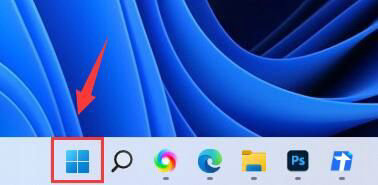
第二步,開啟其中的Microsoft store
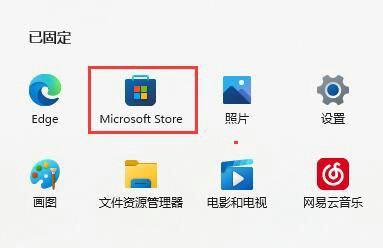
第三步,點擊上方搜尋框,輸入並蒐索瀏覽器
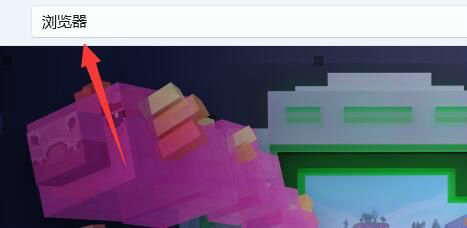
第四步,在搜尋結果中找到edge瀏覽器,點選進入。
第五步,點選 取得 就能下載並安裝瀏覽器了。
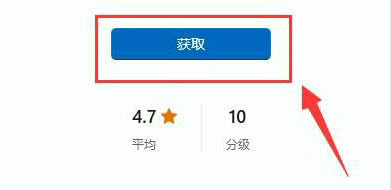
以上是如何恢復誤刪的Win11內建瀏覽器?的詳細內容。更多資訊請關注PHP中文網其他相關文章!
陳述:
本文轉載於:rjzxw.com。如有侵權,請聯絡admin@php.cn刪除

